在处理Word文档时,表格是常见的元素之一,调整表格中的行距有时可能会让人感到困惑,本文将为您提供一些关于如何在Word中调整表格行距的实用技巧。
什么是行距?
行距是指文本或表格单元格中相邻两行之间的距离,适当的行距可以增强文档的可读性,使内容更加清晰易读。
为什么需要调整行距?
- 提高可读性:合适的行距可以避免文字过于拥挤,使读者更容易阅读。
- 美观排版:通过调整行距,可以使整个文档看起来更加整洁和专业。
- :有时根据表格中的内容,可能需要调整行距以更好地展示数据。
如何在Word中调整表格的行距?
使用“表格工具”
- 选择表格:点击表格以选中它。
- 打开“表格工具”:在Word窗口顶部,找到“布局”选项卡。
- 调整行高:
- 在“布局”选项卡中,找到“单元格大小”组。
- 单击“行高”按钮(通常显示为一个带有箭头的小方块)。
- 输入所需的行高值,然后按Enter键确认。
手动调整行高
- 选择表格:点击表格以选中它。
- 拖动边框:将鼠标光标悬停在表格的行边框上,直到出现双向箭头。
- 调整行高:按住鼠标左键并上下拖动,直到达到所需的行高为止。
- 释放鼠标:松开鼠标左键,行高即被调整。
使用段落设置
- 选择表格:点击表格以选中它。
- 打开“表格属性”:右键点击表格,选择“表格属性”。
- 调整行距:
- 在弹出的对话框中,选择“行”选项卡。
- 勾选“指定高度”复选框,并在右侧输入所需的行高值。
- 如果希望使用相对值,可以选择“最小值”、“固定值”或“自动”等选项。
- 应用更改:点击“确定”按钮保存设置。
小贴士
- 保持一致性:如果您的文档中有多个表格,建议统一调整所有表格的行距,以保持整体一致性。
- 预览效果:在调整行距之前,可以使用Word的“预览”功能查看最终效果,确保满足您的需求。
- 考虑上下文:调整行距时,请考虑整个文档的布局和风格,以确保调整后的行距与文档的其他部分协调一致。
通过以上方法,您可以轻松地在Word中调整表格的行距,从而提升文档的整体质量和可读性,希望这些技巧能帮助您更有效地处理Word文档中的表格问题!













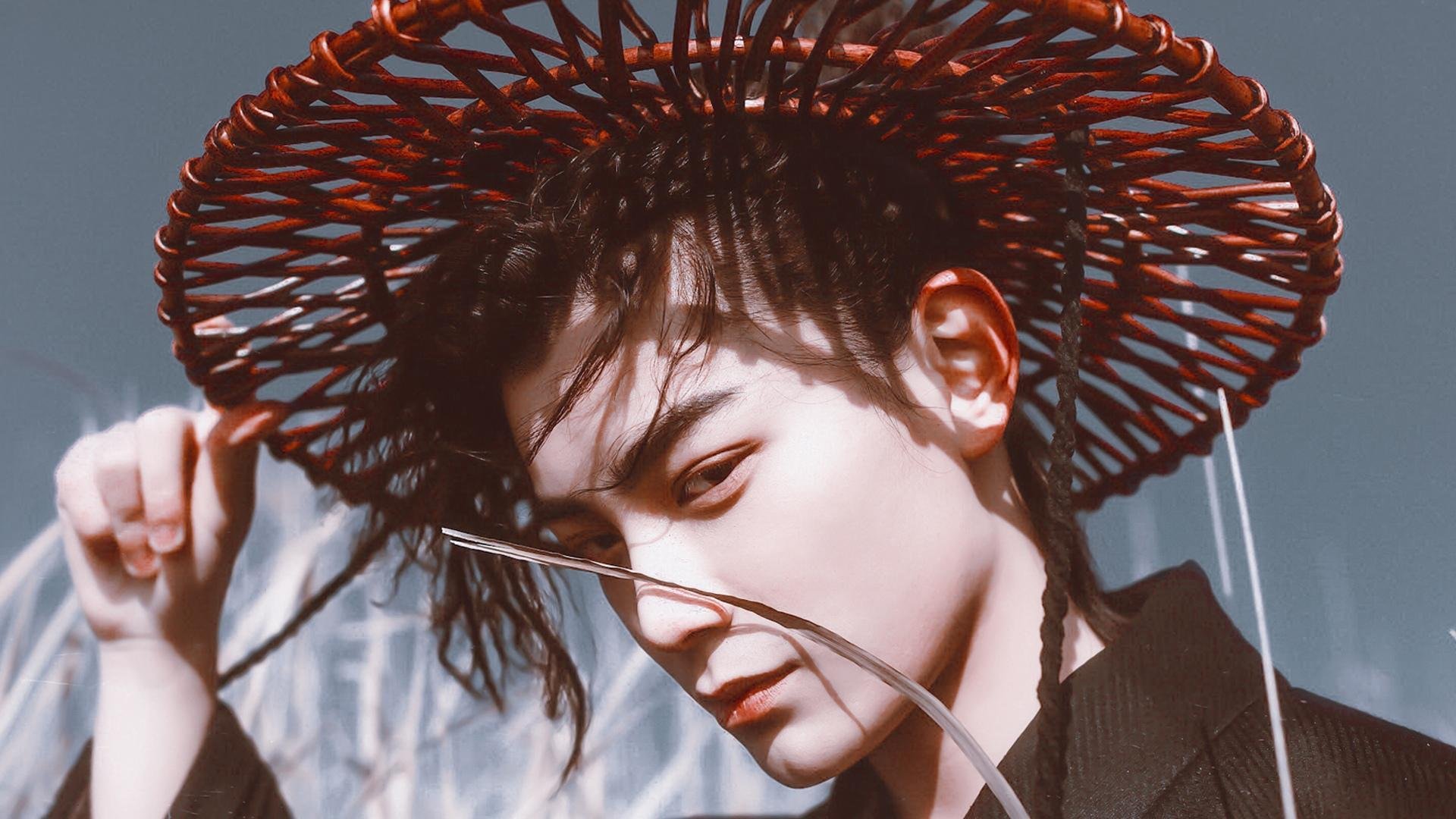
 京公网安备11000000000001号
京公网安备11000000000001号 苏ICP备10230327号-11
苏ICP备10230327号-11